- Saat emulator BlueStacks Android lambat di Windows 10, gameplay Anda bukan yang terbaik.
- Mempercepat emulator cukup mudah, dan kami menunjukkan kepada Anda semua solusinya.
- Jika Anda menyukai emulator, kami memiliki kumpulan artikel terkait yang dapat Anda baca di in Pusat Permainan.
- Pelajari cara menangani masalah terkait perangkat lunak apa pun dari kami Tutorial Cara Kerja.

Perangkat lunak ini akan memperbaiki kesalahan umum komputer, melindungi Anda dari kehilangan file, malware, kegagalan perangkat keras, dan mengoptimalkan PC Anda untuk kinerja maksimal. Perbaiki masalah PC dan hapus virus sekarang dalam 3 langkah mudah:
- Unduh Alat Perbaikan PC Restoro yang dilengkapi dengan Teknologi yang Dipatenkan (tersedia paten sini).
- Klik Mulai Pindai untuk menemukan masalah Windows yang dapat menyebabkan masalah PC.
- Klik Perbaiki Semua untuk memperbaiki masalah yang memengaruhi keamanan dan kinerja komputer Anda
- Restoro telah diunduh oleh 0 pembaca bulan ini.
tumpukan biru adalah emulator yang memungkinkan penggunanya untuk bermain game Android dalam Windows.
Penerbit perangkat lunak membanggakan di situs webnya bahwa emulatornya platform game seluler tercepat di Bumi. BlueStacks 4 delapan kali lebih cepat dari versi sebelumnya dan menjalankan game enam kali lebih cepat dari Samsung Galaxy S9.
Namun, beberapa pengguna masih menyatakan di forum bahwa BlueStacks lamban dan berjalan lambat di desktop atau laptop mereka.
Seorang pengguna menyatakan:
Ketika saya mencoba menjalankan game seperti Candy Crush Saga (di BlueStacks) hampir tidak dapat dimainkan karena lag (setelah menekan Mulai reaksi setelah 2-3 detik).
Beginilah cara pengguna dapat mempercepat tumpukan biru emulator di Windows 10.
Bagaimana cara memperbaiki masalah pelambatan BlueStacks di PC?
- Perbarui driver kartu grafis
- Perbarui BlueStacks
- Alokasikan lebih banyak RAM ke BlueStacks
- Tutup perangkat lunak pihak ketiga
- Matikan utilitas antivirus
- Sesuaikan pengaturan tampilan BlueStacks
1. Perbarui driver kartu grafis
Driver kartu grafis terbaru secara khusus dapat meningkatkan permainan Windows. Tentu saja, itu terutama dalam hal kualitas visual; tetapi driver kartu grafis baru juga dapat mengoptimalkan permainan dengan cara lain.
Pembaruan Windows akan secara otomatis memperbarui driver kartu grafis jika dikonfigurasi untuk melakukannya. Namun, Pembaruan Windows tidak selalu mengikuti pembaruan driver kartu grafis terbaru.
Jadi mungkin ada baiknya memeriksa apakah ada driver yang lebih diperbarui untuk kartu video Anda.
Perangkat lunak pembaruan driver seperti: Perbaikan Driver menyediakan cara terbaik untuk memeriksa dan memperbarui driver kartu grafis dengan cepat.

Setelah menginstal, alat akan segera memindai untuk memeriksa apakah ada driver yang perlu diperbarui. Kemudian Anda dapat memperbarui driver dengan perangkat lunak.
Prosesnya cepat, intuitif, dan sangat aman, karena DriverFix hanya akan merekomendasikan perangkat lunak yang kompatibel dengan perangkat Anda.
daftar driver usang apa pun yang ditemukannya.
Kemudian Anda dapat menekan tombol Memperbarui tombol di sebelah setiap item, atau Anda dapat memilih untuk memperbarui driver secara massal.

Perbaikan Driver
Hindari game lag pada game Android favorit Anda dengan memperbarui semua driver Windows PC Anda dengan DriverFix.
Kunjungi situs web
2. Perbarui BlueStacks

BlueStacks 4 adalah versi emulator tercepat. Dengan demikian, game mungkin akan lebih cepat dan lebih responsif di BlueStacks terbaru daripada versi sebelumnya.
Jadi memperbarui ke BS 4 terbaru adalah hal pertama yang harus dilakukan pengguna yang menggunakan versi perangkat lunak yang lebih lama.
Pengguna dengan BlueStacks versi 3.52.66.1905 atau lebih tinggi dapat memperbarui emulator tanpa kehilangan data game dan pembelian dalam aplikasi dengan mengklik tombol Unduh BlueStacks tombol pada halaman web perangkat lunak.
Namun, pengguna yang menggunakan versi BS yang lebih lama kurang dari 3.7.44.1625 tidak dapat langsung memperbarui perangkat lunak.
Jalankan Pemindaian Sistem untuk menemukan potensi kesalahan

Unduh Restoro
Alat Perbaikan PC

Klik Mulai Pindai untuk menemukan masalah Windows.

Klik Perbaiki Semua untuk memperbaiki masalah dengan Teknologi yang Dipatenkan.
Jalankan Pemindaian PC dengan Alat Perbaikan Restoro untuk menemukan kesalahan yang menyebabkan masalah keamanan dan perlambatan. Setelah pemindaian selesai, proses perbaikan akan mengganti file yang rusak dengan file dan komponen Windows yang baru.
Dengan demikian, beberapa pengguna mungkin perlu menghapus BlueStacks dan kemudian mengunduh dan menginstal BS 4 terbaru dari situs web emulator.
3. Alokasikan lebih banyak RAM ke BlueStacks
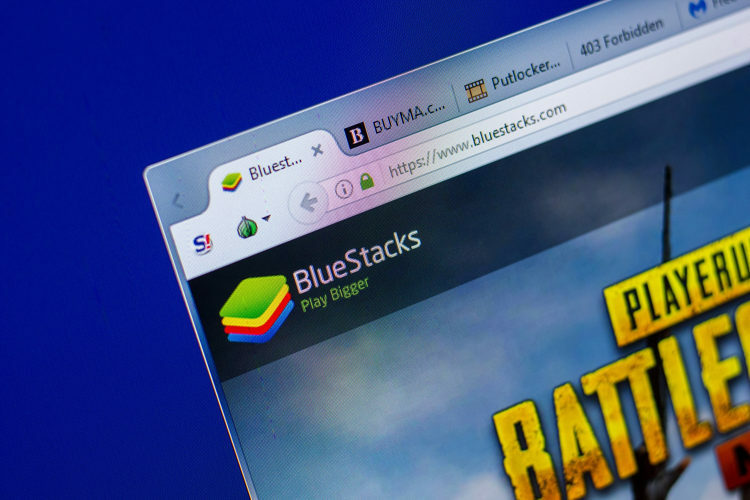
- Buka emulator BlueStacks.
- Klik Pengaturan tombol di kanan atas BlueStacks untuk membuka menu.
- Pilih Pengaturan untuk membuka jendela yang menyertakan opsi lebih lanjut untuk perangkat lunak.
- Klik Mesin tab di sebelah kiri jendela Pengaturan.
- Kemudian, seret Penyimpanan bar di sebelah kanan untuk menambah jumlah RAM yang dialokasikan ke BlueStacks.
- Anda juga dapat memilih lebih banyak inti CPU untuk BlueStacks. (Pilih angka tertinggi dari Core CPU menu drop down.)
Perhatikan bahwa BlueStacks membutuhkan setidaknya dua gigabyte RAM.
Versi BS yang lebih baru menyertakan pengaturan mesin permainan yang dengannya pengguna dapat memaksimalkan jumlah RAM, dan sumber daya sistem lainnya, untuk emulator Android.
4. Tutup Perangkat Lunak Pihak Ketiga
- Klik kanan bilah tugas untuk membuka menu konteksnya, dan pilih Pengelola tugas pilihan.
- Kemudian klik Proses tab.
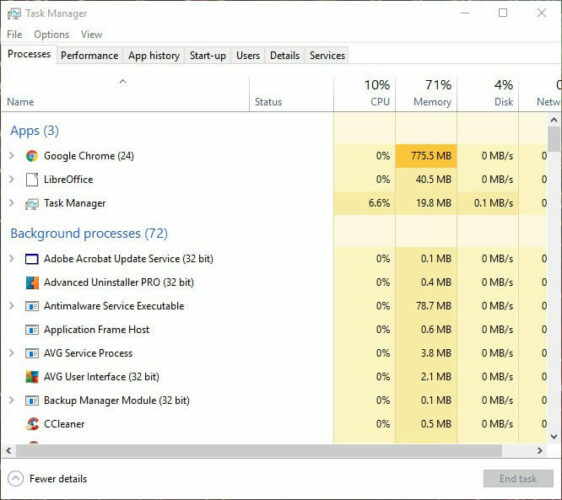
- Pilih perangkat lunak (kecuali BlueStacks) yang terdaftar di bawah aplikasi, dan tekan tombol Tugas akhir tombol.
- Proses latar belakang juga mencakup beberapa perangkat lunak latar belakang. Jadi, cari dan tutup semua perangkat lunak pihak ketiga yang tidak penting yang terdaftar di sana.
Perhatikan bahwa layanan perangkat lunak pihak ketiga juga dapat memonopoli sumber daya sistem. Kamu dapat menonaktifkan layanan pihak ketiga dengan utilitas Konfigurasi Sistem. Ini adalah bagaimana pengguna dapat menghentikan layanan perangkat lunak.
- Tekan tombol Windows + R pintasan keyboard.
- Memasukkan msconfig di Jalankan, dan klik tombol baik tombol.
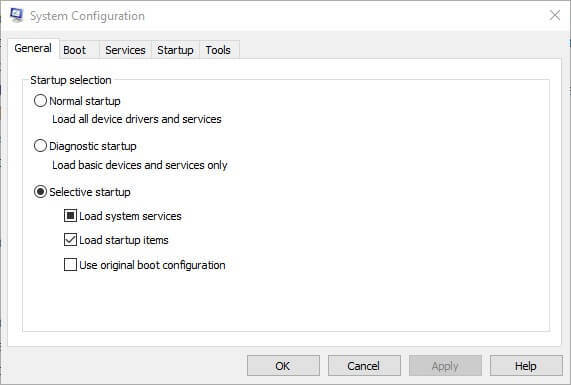
- Pilih Jasa tab pada jendela Konfigurasi Sistem.

- Pilih Sembunyikan semua Microsoft pilihan layanan.
- Kemudian batalkan pilihan beberapa layanan pihak ketiga yang terdaftar.
- Klik Menerapkan dan baik tombol.
- Pilih Mengulang kembali pilihan untuk me-restart Windows.
Menutup program akan memiliki efek yang sama dengan meningkatkan alokasi RAM karena itu juga akan membuat lebih banyak sumber daya sistem tersedia untuk BlueStacks.
Ingatlah bahwa mungkin ada beberapa perangkat lunak latar belakang yang berjalan di Windows meskipun tidak ada jendela program yang terbuka di bilah tugas.
5. Matikan utilitas antivirus
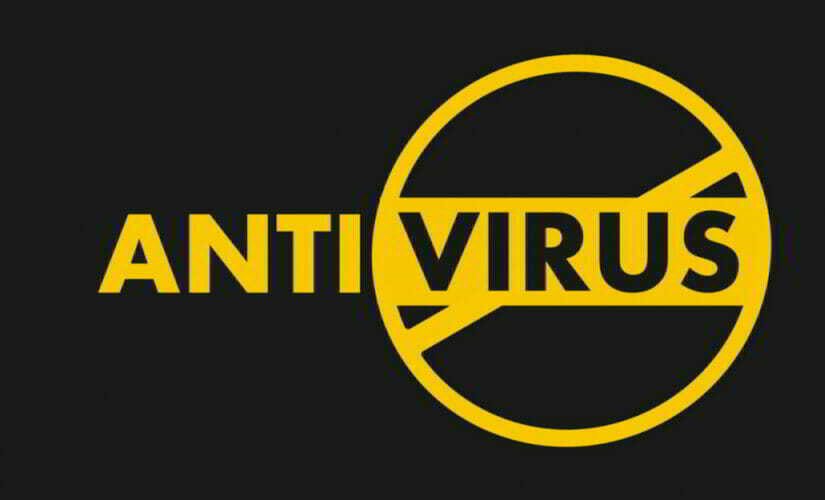
Perangkat lunak antivirus pihak ketiga fitur juga dapat memiliki dampak penting pada kinerja, atau kecepatan, game Android BlueStacks.
Jadi menonaktifkan fitur tersebut untuk sementara, dengan menonaktifkan paket antivirus, dapat mempercepat BlueStacks.
Kamu dapat mematikan sementara beberapa perangkat lunak antivirus dengan mengklik kanan ikon baki sistem mereka dan memilih opsi nonaktifkan atau matikan. Atau, pilih opsi nonaktifkan pada tab pengaturan di jendela utama utilitas antivirus.
Beberapa perangkat lunak antivirus menggabungkan virtualisasi yang dibantu perangkat keras, yang dapat memiliki dampak penting pada emulator BlueStacks.
Jadi batalkan pilihan Aktifkan virtualisasi berbantuan perangkat keras pilihan jika ada satu di dalam perangkat lunak antivirus Anda.
6. Sesuaikan pengaturan tampilan BlueStacks

- Klik Pengaturan tombol di BlueStacks untuk membuka menu.
- Pilih Pengaturan pada menu untuk membuka jendela Pengaturan.
- Kemudian klik tab Display jika belum dipilih.
- Pilih pengaturan resolusi yang lebih rendah. Misalnya, pengguna dapat memilih untuk mengurangi resolusi perangkat lunak dari 1.920 x 1.080 menjadi 1.600 x 900.
- Selain itu, pilih Rendah (1600DPI) pilihan pada tab Tampilan.
Pengaturan tampilan biasanya berdampak besar pada kecepatan gameplay untuk game Windows.
Menyesuaikan pengaturan grafis untuk menurunkan resolusi dan DPI sering kali mempercepat permainan karena membebaskan sumber daya sistem.
Dengan demikian, menyesuaikan resolusi dan DPI, dengan cara yang sama, juga dapat mempercepat game Android yang dimainkan dengan emulator BlueStacks.
Ini adalah beberapa resolusi yang mungkin dapat mengurangi lag gameplay untuk game yang dimainkan di BlueStacks. Mudah-mudahan, game Android akan terasa lebih cepat di Windows 10 setelah menerapkannya.
Jika Anda memiliki saran lebih lanjut tentang topik ini, bagikan dengan kami menggunakan bagian komentar di bawah.
Perhatikan bahwa beberapa resolusi di atas mungkin juga memperbaiki pesan kesalahan DLL yang hilang untuk file lain.
 Masih mengalami masalah?Perbaiki dengan alat ini:
Masih mengalami masalah?Perbaiki dengan alat ini:
- Unduh Alat Perbaikan PC ini dinilai Hebat di TrustPilot.com (unduh dimulai di halaman ini).
- Klik Mulai Pindai untuk menemukan masalah Windows yang dapat menyebabkan masalah PC.
- Klik Perbaiki Semua untuk memperbaiki masalah dengan Teknologi yang Dipatenkan (Diskon Eksklusif untuk pembaca kami).
Restoro telah diunduh oleh 0 pembaca bulan ini.


